Sitemize üye olarak beğendiğiniz içerikleri favorilerinize ekleyebilir, kendi ürettiğiniz ya da internet üzerinde beğendiğiniz içerikleri sitemizin ziyaretçilerine içerik gönder seçeneği ile sunabilirsiniz.
Sitemize üye olarak beğendiğiniz içerikleri favorilerinize ekleyebilir, kendi ürettiğiniz ya da internet üzerinde beğendiğiniz içerikleri sitemizin ziyaretçilerine içerik gönder seçeneği ile sunabilirsiniz.
Üyelerimize Özel Tüm Opsiyonlardan Kayıt Olarak Faydalanabilirsiniz

Sıradaki içerik:
Microsoft Xbox Mobil Oyun Mağazası Temmuz’da Açılıyor
Google Chrome ‘u Telefonunuz ile Senkronize Etme

Google Chrome yer işaretlerini telefonunuzla nasıl senkronize edersiniz?
İçindekiler
ToggleYer işaretleriniz gittiğiniz her yere yanınızda gelebilir. Cihaz değiştirdikçe Google hizmetleri de sizinle birlikte hareket eder ve Google Chrome yer işaretlerini bilgisayarınızdan telefonunuza ve gittiğiniz her yere senkronize etmek, Google’ın anlaşmasının yalnızca bir parçasıdır. Android cihazınızın uygun şekilde sıralanması ve senkronize edilmesi fazla zaman almaz ancak bu süreçte bilmeniz gereken birkaç şey vardır. Bu amaçla, PC’nizin yer işaretlerini Android cihazınızda görebilmeniz için Chrome’u cihazlar arasında tam olarak nasıl senkronize edeceğinizi göstereceğiz.
HIZLI CEVAP
PC’nizde Chrome tarayıcısını başlatın ve sağ üst köşedeki üç noktalı menü düğmesine basın. Ardından Ayarlar > Siz ve Google > Senkronizasyon ve Google hizmetleri > Senkronizasyonu aç seçeneğine gidin. Artık Ayarlar ‘ı tıklayarak her şeyi senkronize etmeyi veya diğer seçenekleri kapatmayı seçebilirsiniz. Mobil talimatları bulmak için okumaya devam edin.
Masaüstü için Chrome’da yer işaretleri nasıl senkronize edilir?
- PC’nizde Chrome tarayıcısını başlatın.
- Üç noktalı menü düğmesine tıklayın.
- Ayarları şeç.
- Sol taraftaki Siz ve Google sekmesine gidin.
- Senkronizasyonu aç’a basın …
- Senkronizasyonu başlatmak için Evet, varım’ı seçin; Yer İmleri dışında herhangi bir şeyi senkronize etmek istemiyorsanız Ayarlar’a gidip bunları kapatabilirsiniz.
Ayarları şeç
“Senkronizasyonu aç…”a basın
“Evet, varım”ı seçin
Android için Chrome’da yer işaretleri nasıl senkronize edilir
- Chrome’u açın.
- Üç noktalı menü düğmesine basın.
- Ayarlar’a dokunun.
- Bu zaten çalışıyorsa, Senkronizasyonun açık olduğu yazacaktır ve yer işaretlerinizi ve diğer verilerinizi zaten hesabınızda görmelisiniz.
- Senkronizasyon kapalıysa buna dokunun ve ayarlarınızı gözden geçirin.
- Her şeyi senkronize etmeyi seçebilir veya Yer İmlerinin işaretli olduğundan emin olabilirsiniz.
İOS için Chrome’da yer işaretleri nasıl senkronize edilir
- Chrome tarayıcısını açın.
- Üç noktalı menü düğmesine dokunun.
- Ayarları şeç.
Üç noktalı menü düğmesine dokunun.
Ayarları şeç
Gmail’inize gidin.
Yer İşaretlerinin işaretli olduğundan emin olun.
Gmail’inize gidin.
“Yer İşaretleri” geçişini açın
Sıkça Sorulan Sorular
Chrome yer işaretlerimi herhangi bir cihazda senkronize edebilir miyim?
Cihazınız Chrome tarayıcıyı çalıştırabildiği sürece yer işaretlerinizi cihazla senkronize edebilirsiniz. Buna Android, iOS, Windows ve macOS dahildir. Ek olarak, bazı üçüncü taraf tarayıcılar Chrome yer işaretlerinizi onunla senkronize etmenize izin verir.
Yer imi senkronizasyonunun çalışıp çalışmadığını nasıl kontrol ederim?
Tarayıcınızı açın ve üç noktalı menü simgesine dokunun. Yer İşaretlerinize gidin ve diğer cihazlardaki yer işaretlerinizin görünüp görünmediğine bakın.
Yer işaretlerim senkronize edilmezse ne yapabilirim?
Öncelikle tüm cihazlarınızın senkronizasyonunun açık olduğundan emin olun. Ayrıca tüm cihazlarınızda aynı Google hesabını kullandığınızdan emin olun.
Chrome yer işaretlerini dışa aktarabilir miyim?
Evet. Bu özellik biraz gizlidir ancak Chrome yer işaretlerini diğer tarayıcılara manuel olarak taşımak için dosya olarak dışa aktarabilirsiniz. Chrome tarayıcısını açın ve üç noktalı menü düğmesine basın. Yer İşaretleri > Yer İşareti yöneticisi’ne gidin. Sağ üstteki üç noktalı menü düğmesine tıklayın. Yer işaretlerini dışa aktar’a basın ve Kaydet’i seçin.
- Site İçi Yorumlar

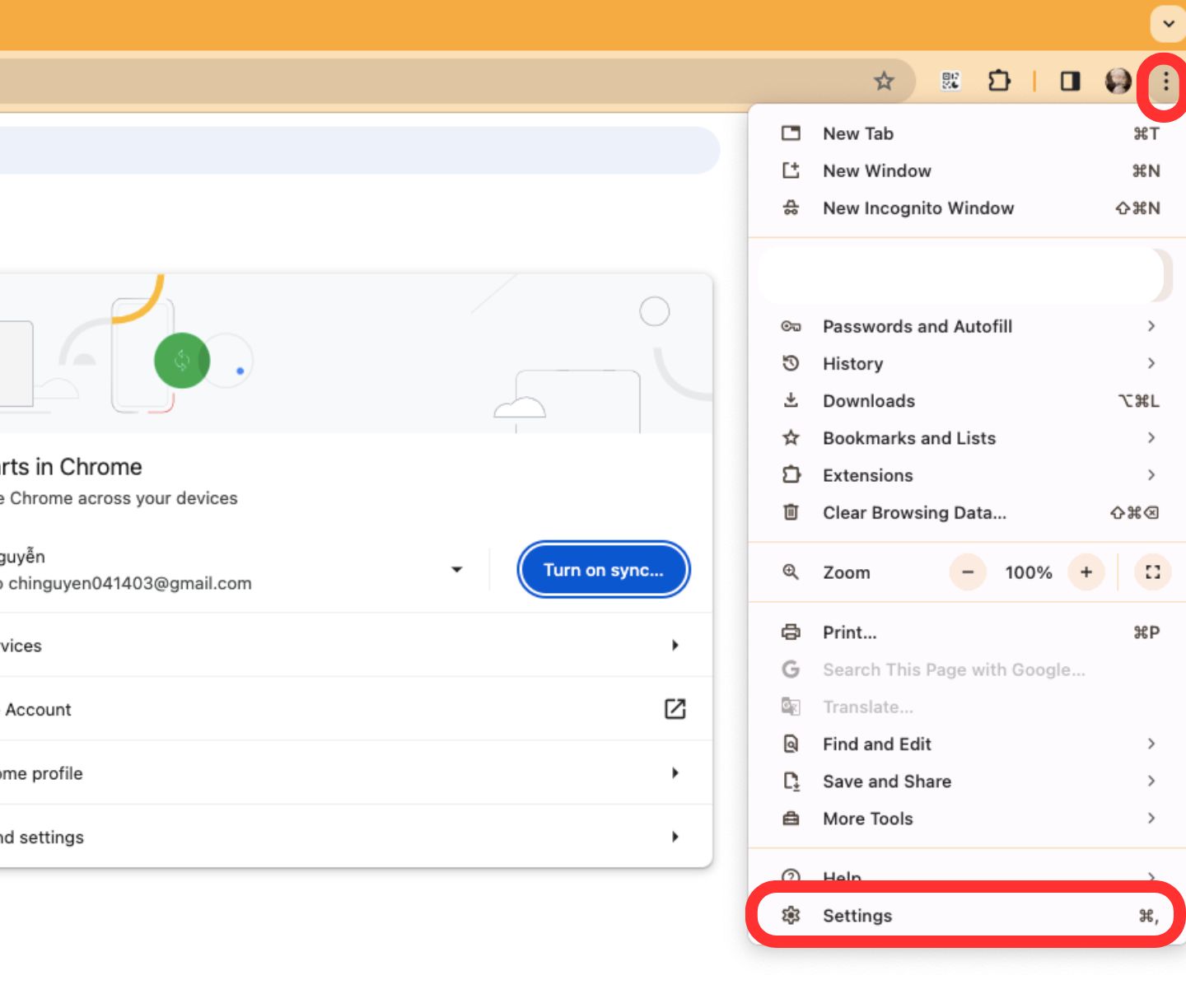
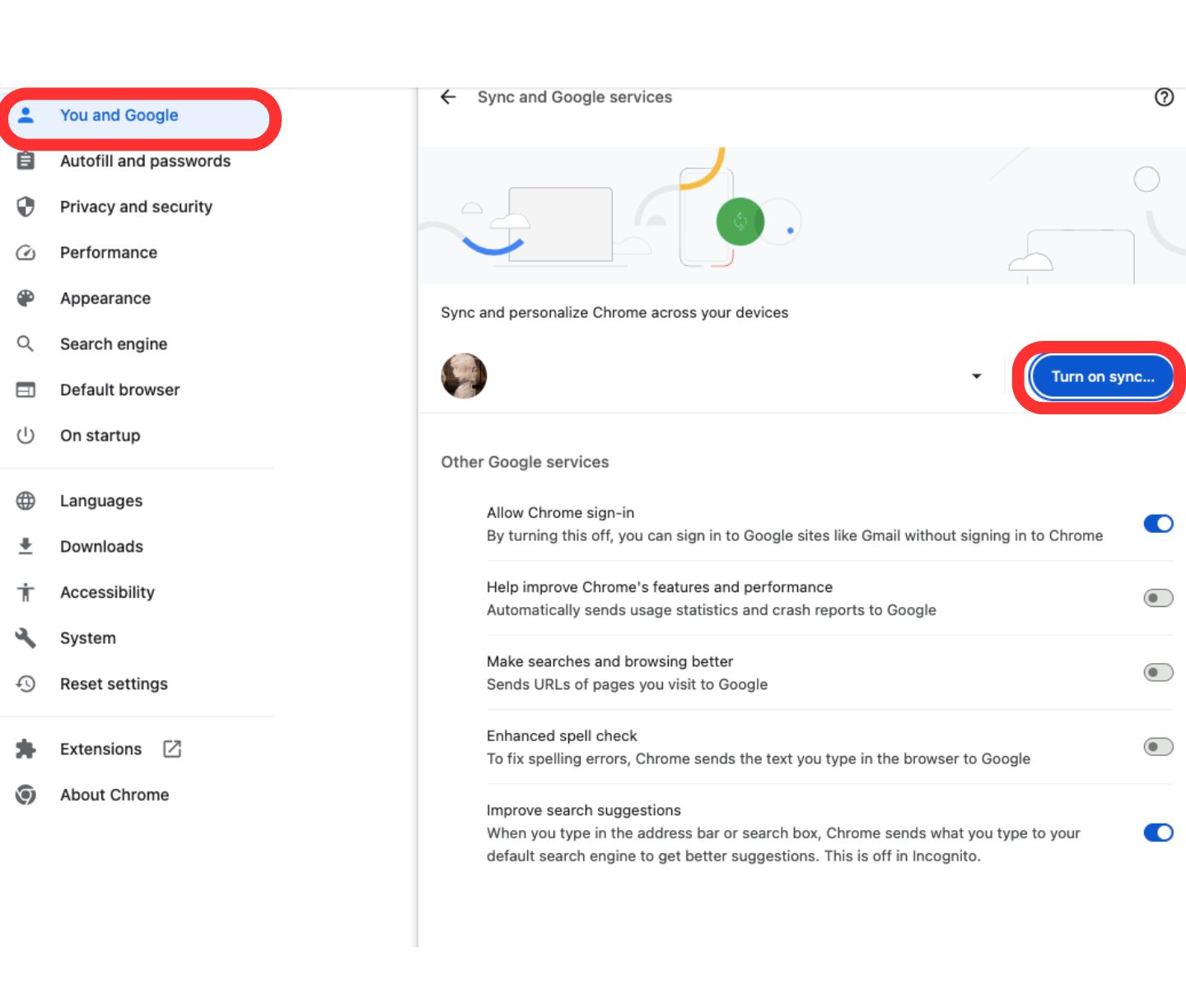
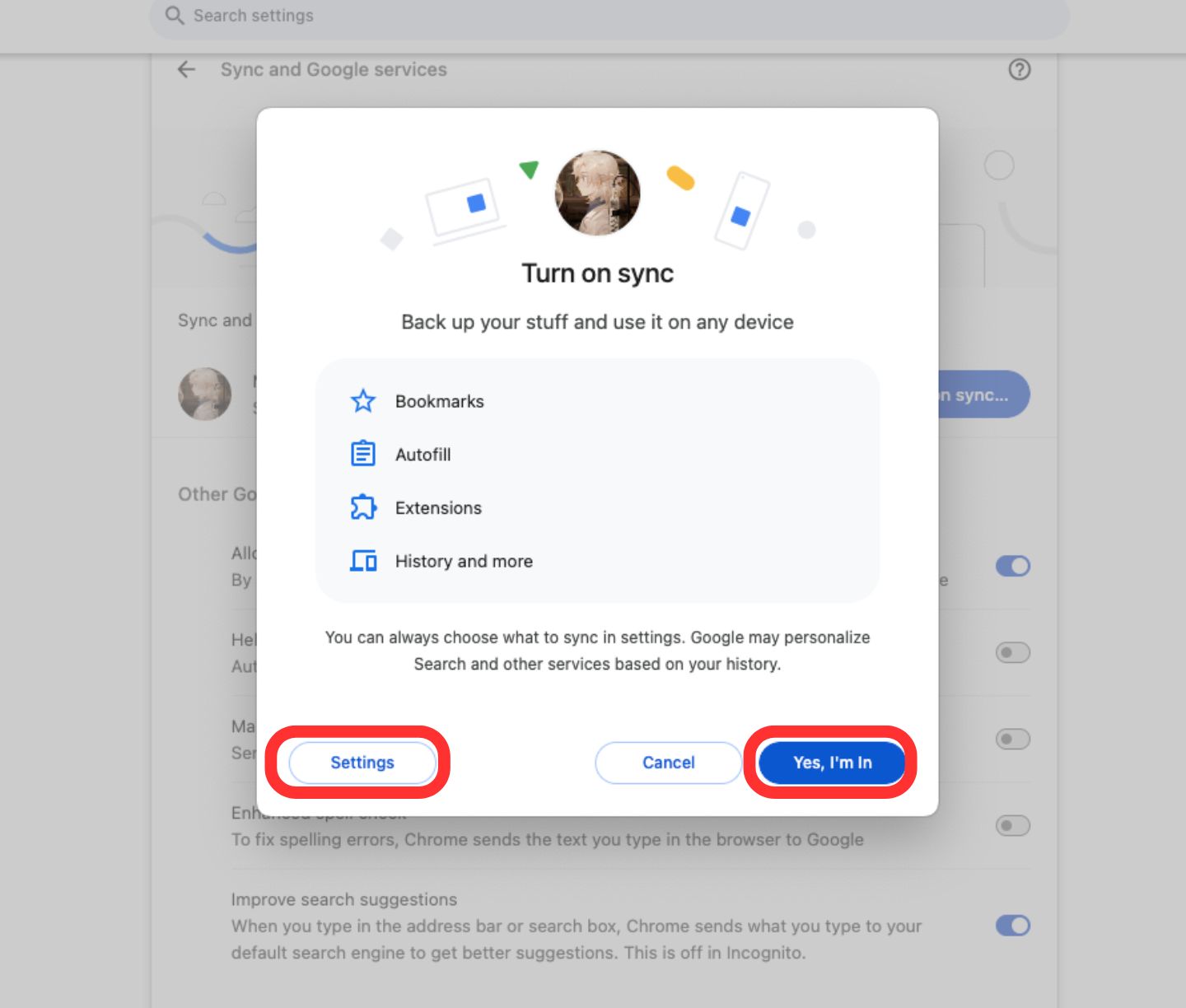
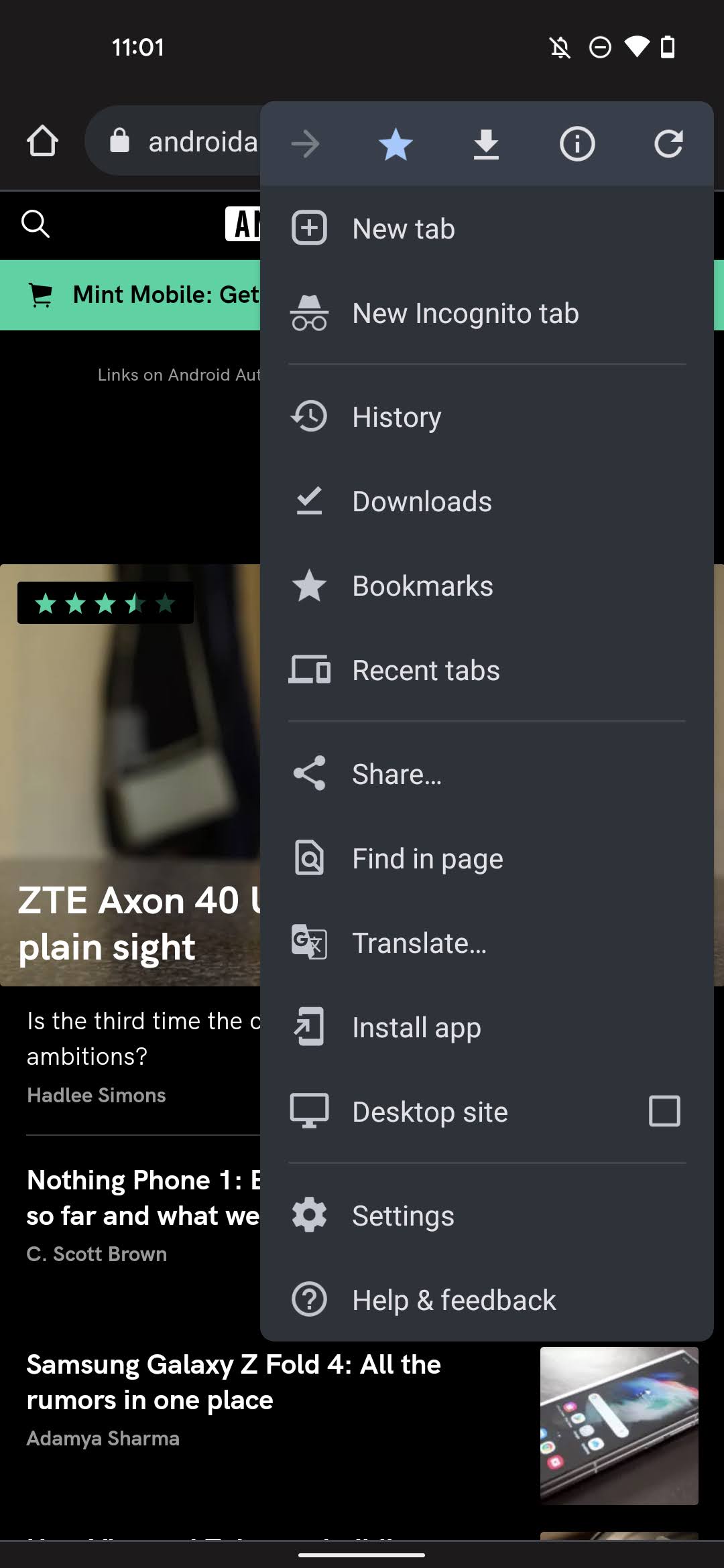
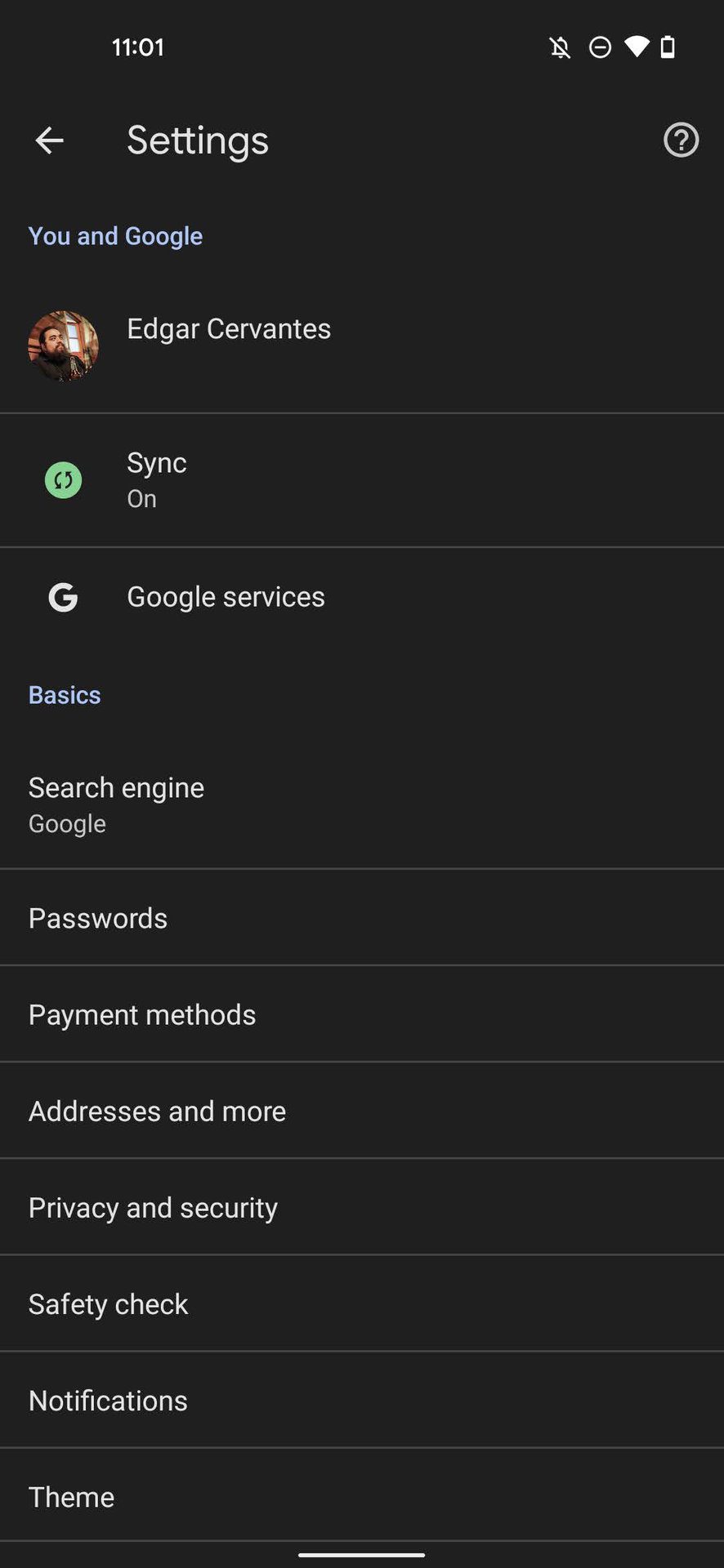
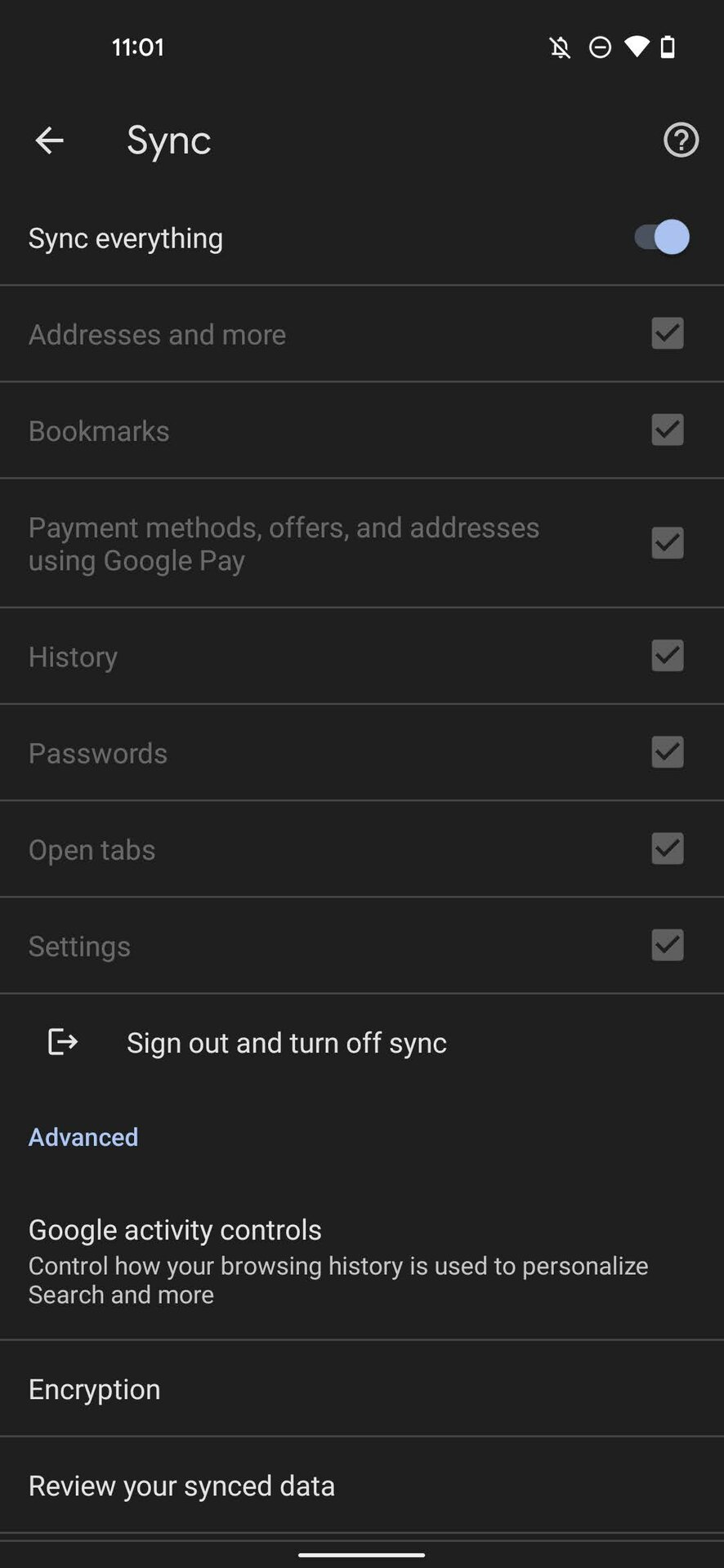
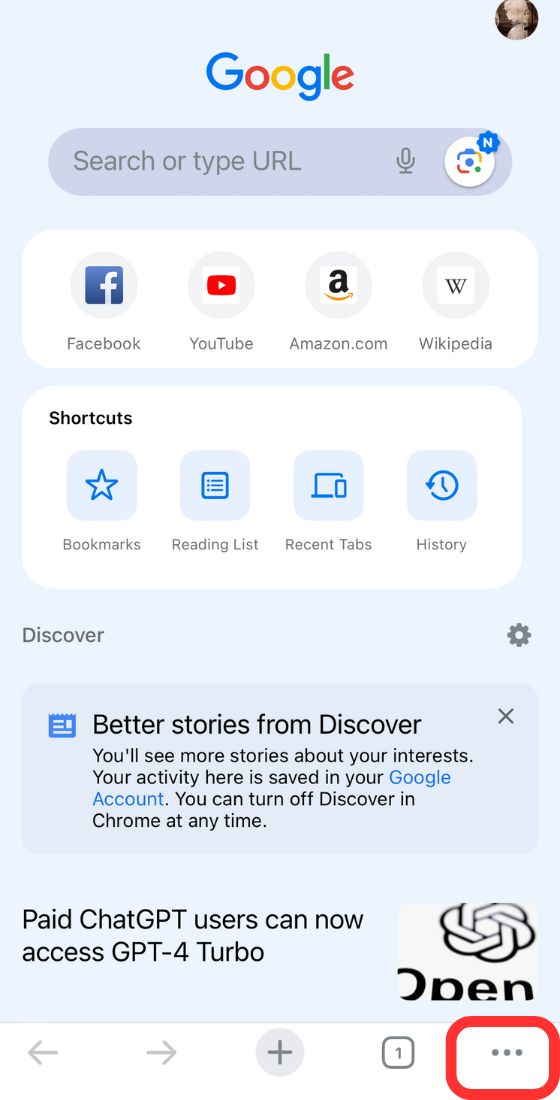
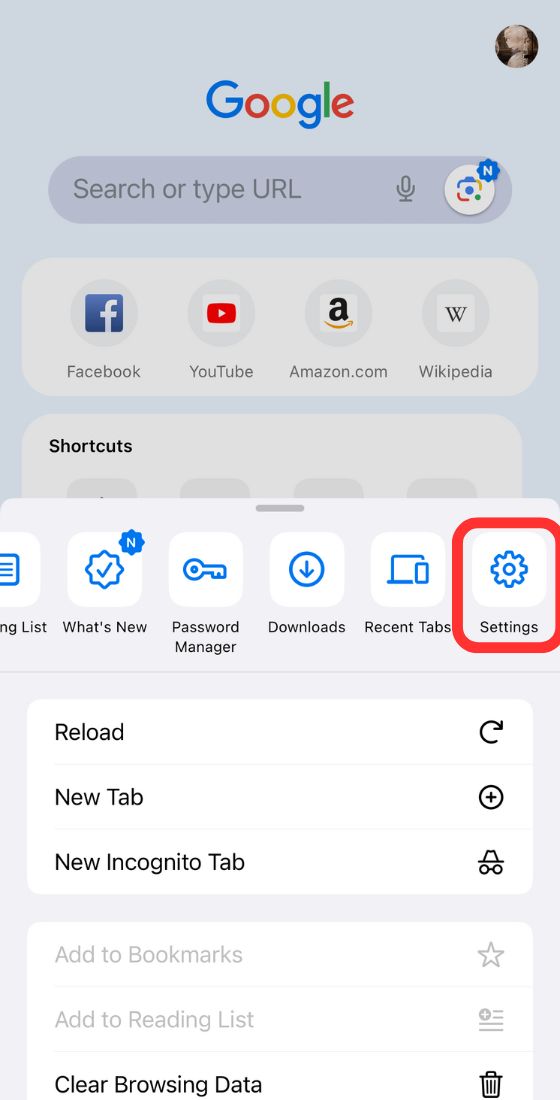
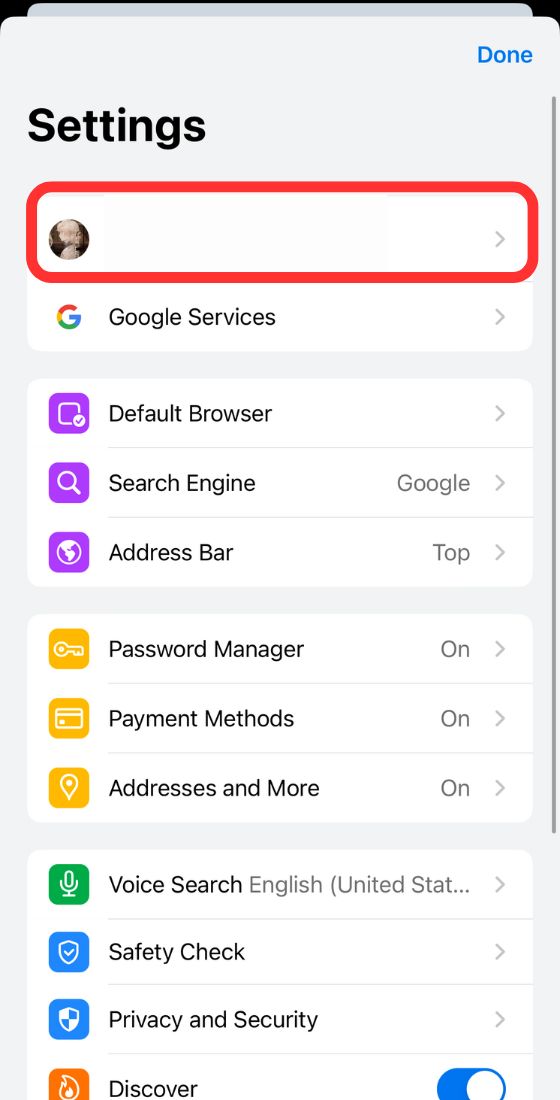
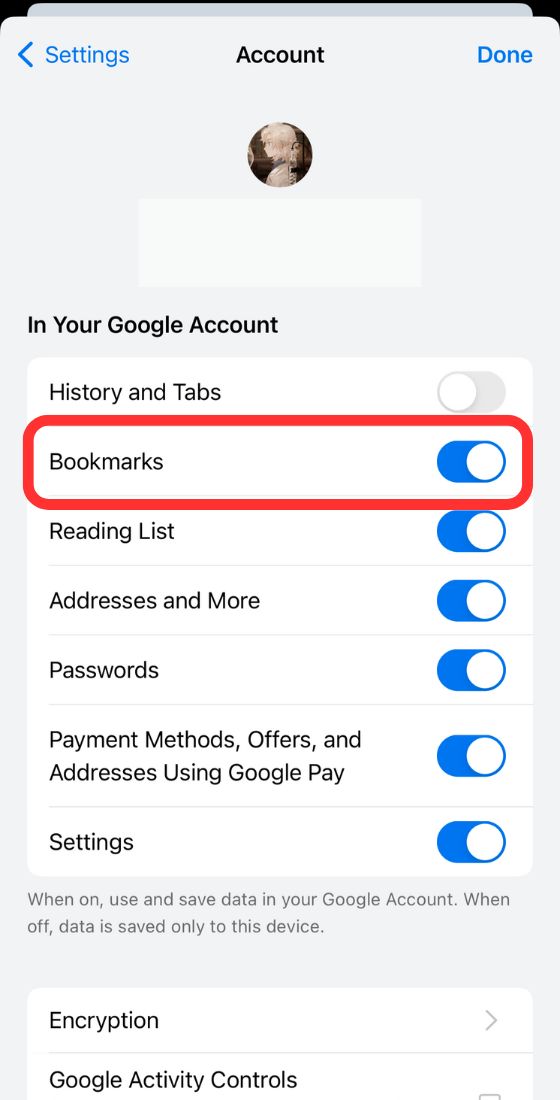
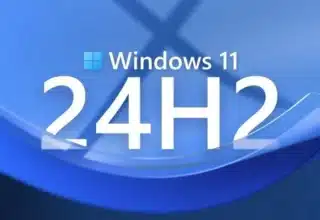
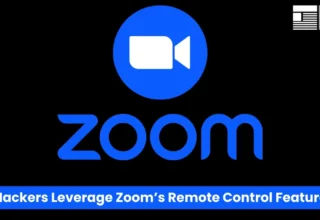
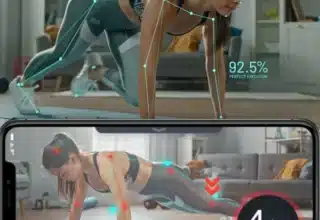


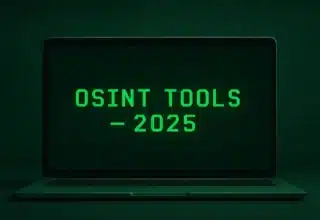






Yorum Yaz